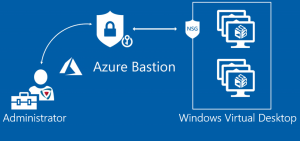Giới thiệu về tính năng Data Lost Prevention trên Sophos Central
Tính năng Ngăn chặn việc thất thoát dữ liệu (Data Lost Prevention) là một phần của Sophos Anti-virus. Tính năng này được phát triển để ngăn chặn người dùng sử dụng các thiết bị đầu cuối để gửi các thông tin cá nhân hoặc dữ liệu quan trọng của doanh nghiệp ra ngoài.
Hướng dẫn cấu hình Data Lost Prevention trên Sophos Central
- Đầu tiên, đăng nhập vào Sophos Central.
- Ở trang quản trị chọn Sophos Endpoint >Setting > Data Lost Prevention > Rules.
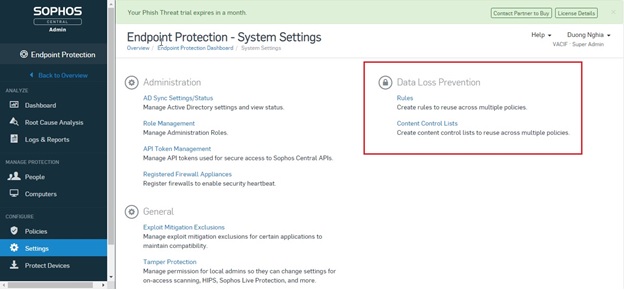
- Tiếp theo nhấn Create New Rule, ở đây có 2 lựa chọn :
- New Content Rule : Dùng để ngăn chặn người dùng gửi các tập tin có nội dung bị cấm bởi người quản trị ra ngoài bằng các công cụ như web mail, Outlook, Skype… .
- New File Rule : Dùng để ngăn người dùng gửi các tập tin có định dạng như file hình có định dạng JPG hoặc file tài liệu có định dạng như doc… ra bên ngoài bằng các hình thức như Web mail, Outlook, Skype…
Hướng dẫn tạo 1 Content Rule mới
- Nhấn New Content Rule và nhập tên cho rule sau đó nhấn Next Rule Configuration.
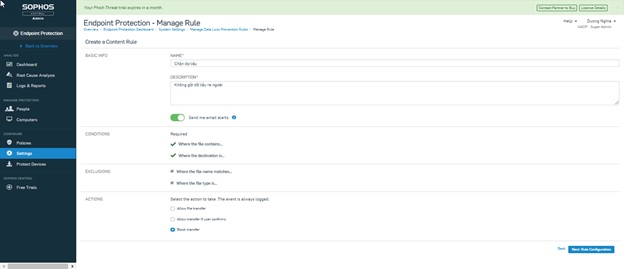
- Ở Condition > File Contains :
- Danh mục này bao gồm các rule đã được Sophos viết sẵn như rule có nội dụng chứa địa chỉ email, số điện thoại,số thể ngân hàng…
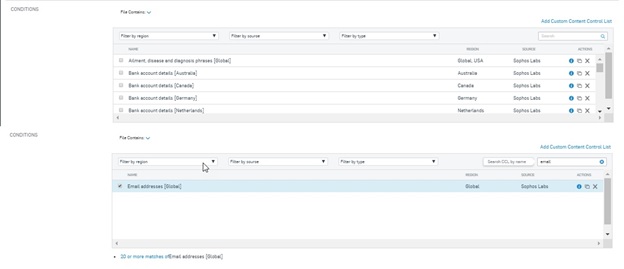
- Ở Condition Destination :
- Danh mục này bao gồm các ứng dụng, trình duyệt web mà người dùng có thể sử dụng để gửi tập tin bị cấm ra ngoài.
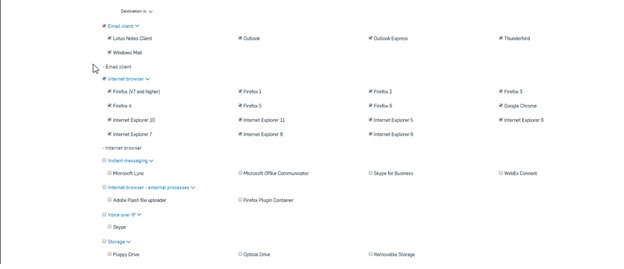
- Cuối cùng, ở phần Exclusion, nếu như bạn muốn thêm 1 ngoại lệ cho rule này nhấn File names or File Styles > điền ngoại lệ mà bạn muốn sau đó nhấn Add. Nhấn Finish để lưu content rule.
![]()
- Tiếp theo nhấn Policy > Add Policy > chọn Data Lost Prevention và Device > nhấn Continue.
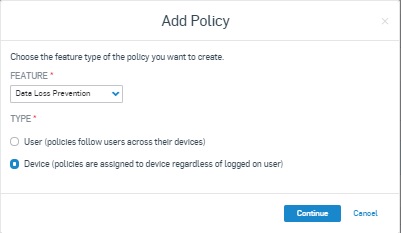
- Nhập tên policy ở Policy Name, ở phần Computer chọn thiết bị mà bạn muốn áp dụng rule này ở Available Computer sau đó nhấn ‘>’ để di chuyển nó đến Assigned Computer.
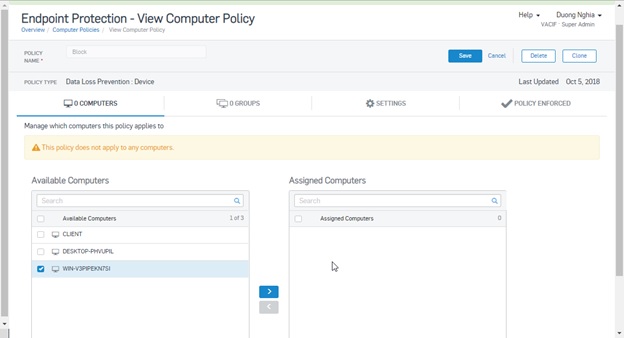
- Tiếp theo nhấn Setting > Create Custom Policy.
- Chọn Add > Add Existing Rule.
- Ở danh sách rule, chọn rule vừa tạo trước đó và nhấn Add sau đó nhấn Finish để lưu rule.
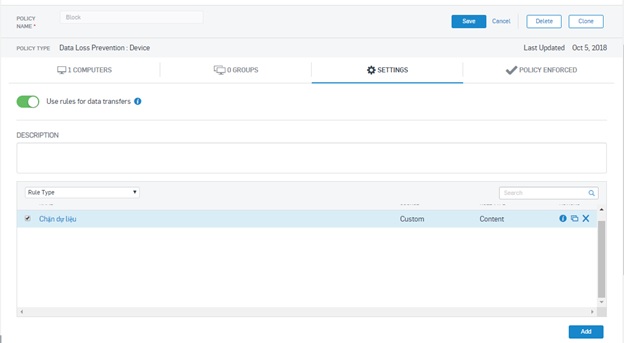
Hướng dẫn tạo 1 File Rule mới
- Nhấn Endpoint protection > Setting > Rule > Create New Rule.
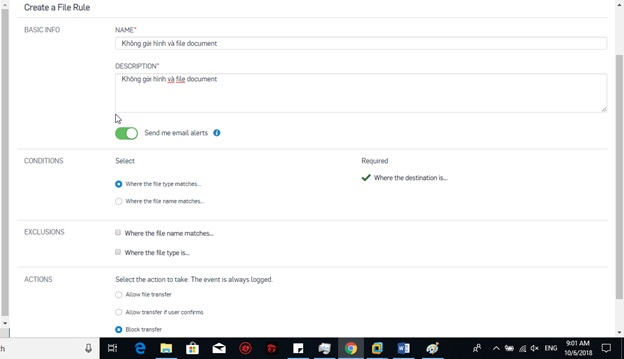
- Nhấn Next Rule Configuration.
- Ở Condition, File types là nơi chúng ta sẽ chọn các định dạng file cần cấm và Destination is là nơi chọn các ứng dụng mà người dùng sẽ dùng để gửi tập tin ra ngoài.
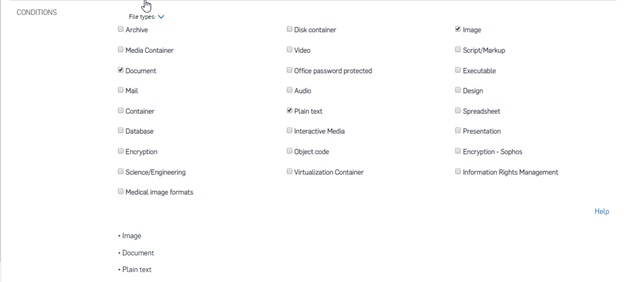
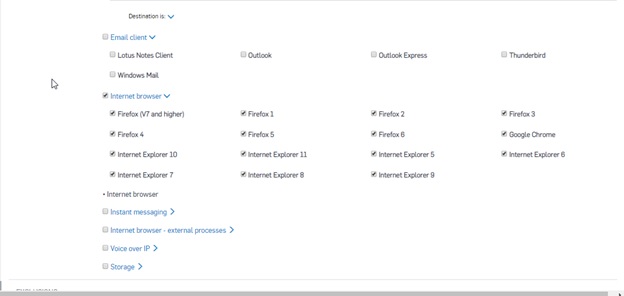
- Nhấn Finish để lưu.
- Để áp rule vào policy nhấn Policy > Add Policy > chọn Data Lost Prevention và Device và nhấn Continue.
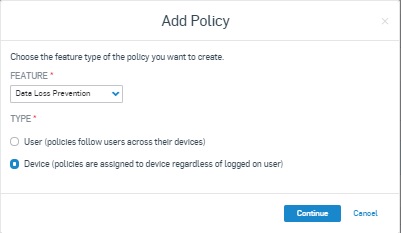
- Nhập tên policy ở Policy Name, ở phần Computer chọn thiết bị mà bạn muốn áp dụng rule này ở Available Computer sau đó nhấn ‘>’ để di chuyển nó đến Assigned Computer.
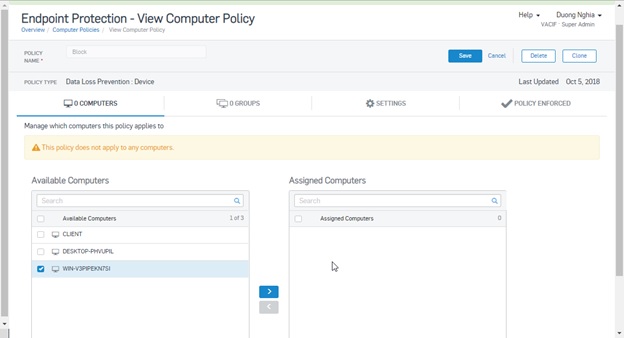
- Tiếp theo nhấn Setting > Create Custom Policy.
- Chọn Add > Add Existing Rule.
- Ở danh sách rule, chọn rule vừa tạo trước đó và nhấn Add sau đó nhấn Finish để lưu rule.